时间:2021-08-12 14:38:55
作者:燕花
来源:u老九
1. 扫描二维码随时看资讯
2. 请使用手机浏览器访问:
http://m.xitongzhijia.net/article/221301.html
手机查看
评论
在工作的时候,可能经常会需要使用到远程控制功能,但是在默认情况下远程桌面连接是需要账户密码才能登录的,那要取消远程桌面连接账户密码登录需要怎么操作呢?下面小编就给大家讲讲win10系统如何取消远程桌面账户密码登录。
具体步骤如下:
1、按下“Win+R”打开“运行”输入 gpedit.msc;
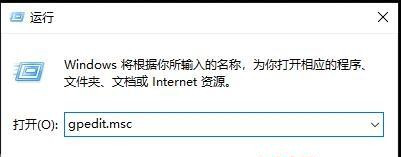
2、点击“计算机配置”;

3、依次点击“Windows设置”—》“安全设置”—》“本地策略”;
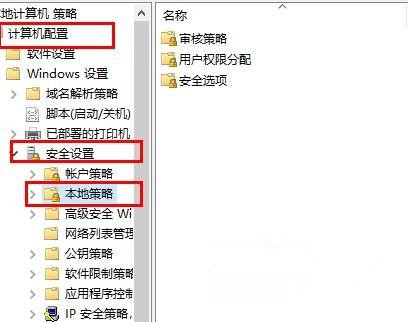
4、点击右侧的“安全选项”;
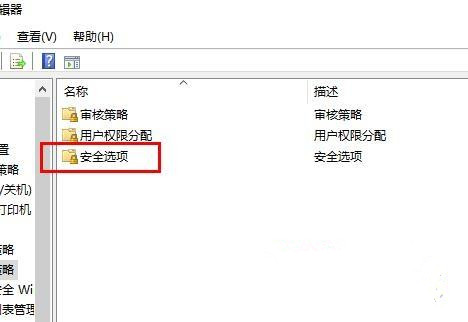
5、双击“账户:使用空密码的本地账户只允许进行控制台登陆”;
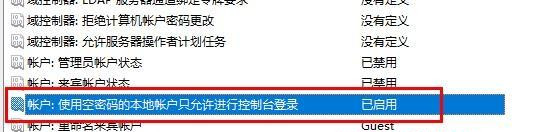
6、选择“已禁用”点击“确定”即可。
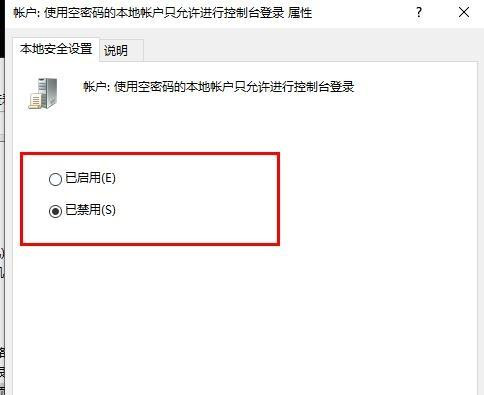
上述就是win10取消远程桌面账户密码登录的详细步骤了。
发表评论
共0条
评论就这些咯,让大家也知道你的独特见解
立即评论以上留言仅代表用户个人观点,不代表u老九立场